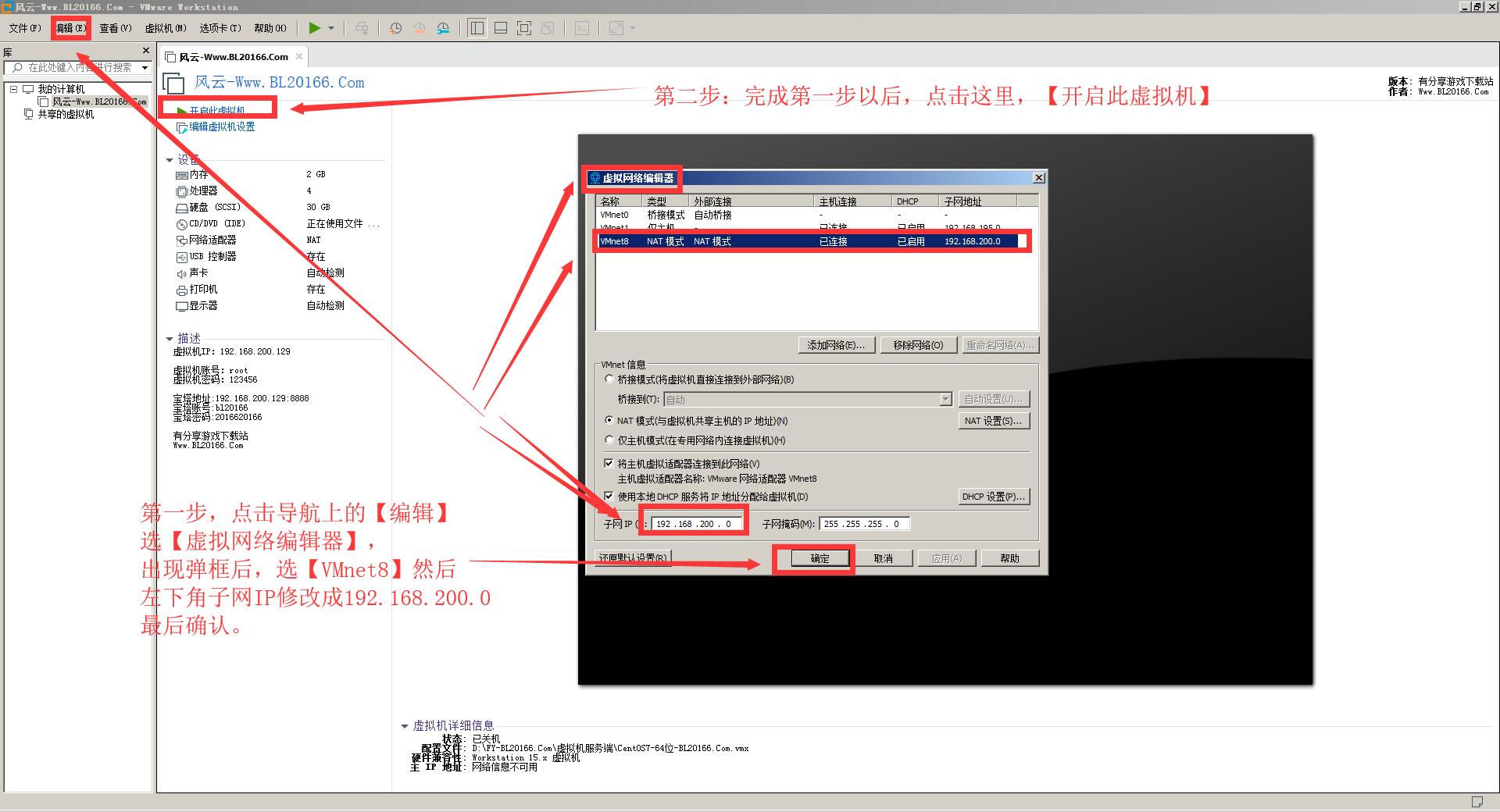

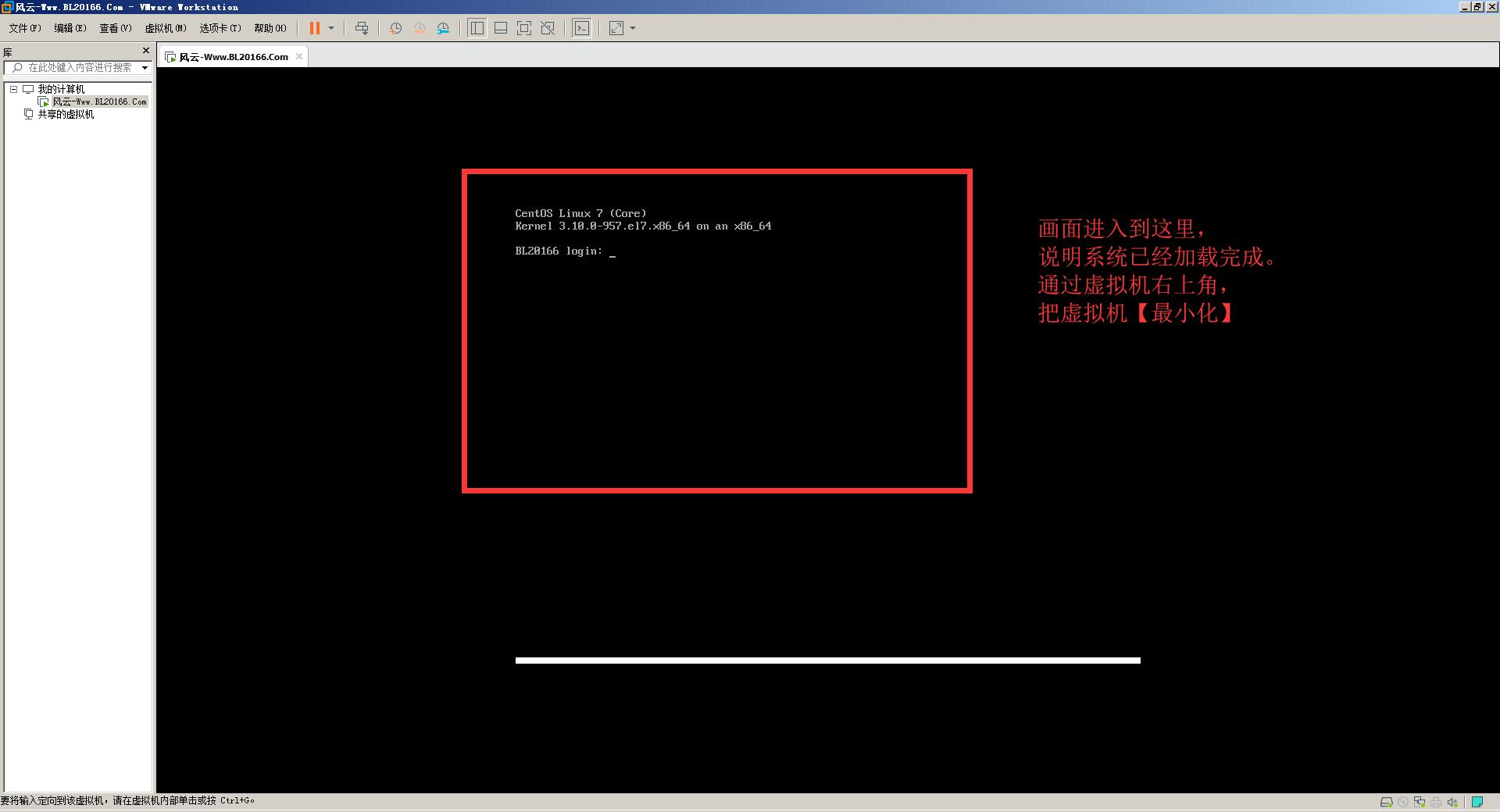
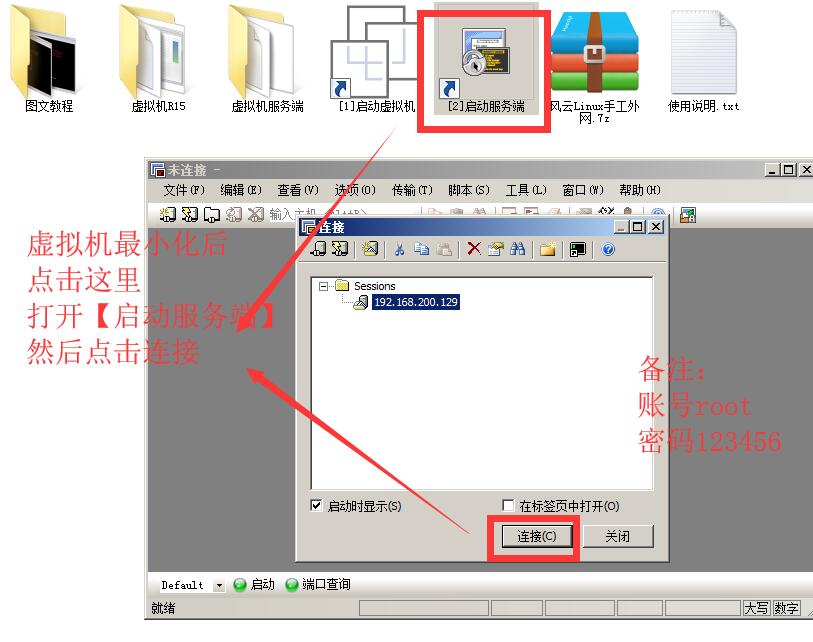
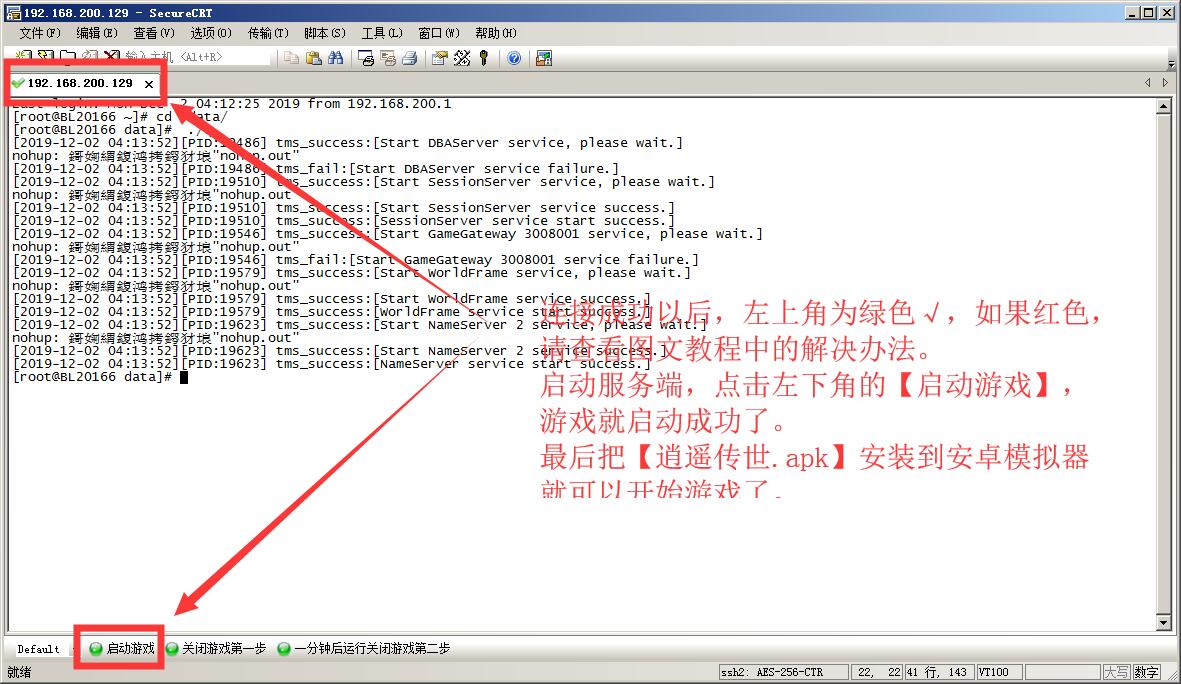
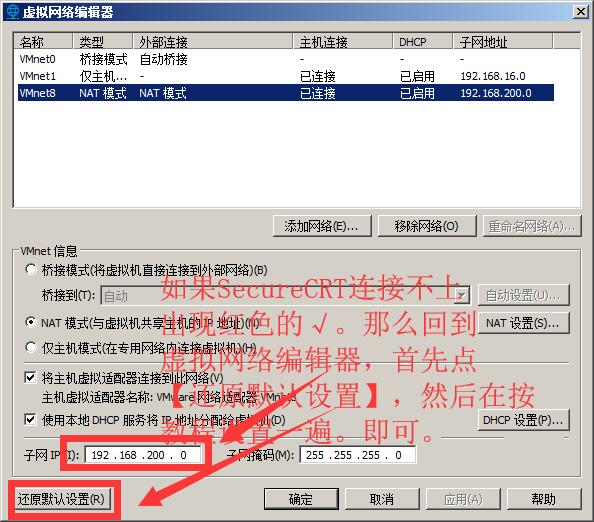 --------------------------------------------------------------------
--------------------------------------------------------------------
单机架设其实很简单,仔细按下面写的一步一步的操作 ,肯定能架设成功并进入游戏
1 安装文件里面的【虚拟机R15】并注册,如果注册码不能用就用【KeyGen.exe】从新生成一个
2 装完【虚拟机R15】打开,点编辑--虚拟网络编辑器 ----VMnet8----子网IP----改成
192.168.200.0-----应用-----确定-----点 打开虚拟机------找到【传世手游逍遥VM一键即
玩双端+GM工具+手工外网端里的虚拟机服务端文件夹里的【CentOS7-64位***.vmx】文件 -----
-点打开-----点 开启此虚拟机-------点 《我已移动该虚拟机》切记--===等出现 login:
后说明系统 已经加载完成 ,点右上角最小化。
3 把【SecureCRT】这个放到d盘,路径为【D:\SecureCRT\】打开【SecureCRTPortable.exe】
文件----点 192.168.200.129--------点链接-------点下面启动游戏。
-------------------------------------------------------------------------------------
出现下面这样的就说明游戏启动成功了
Last login: Thu Oct 20 23:03:12 2022 from 192.168.200.1
[root@BL20166 ~]# cd /data/
[root@BL20166 data]# ./q
[2022-10-20 23:04:21][PID:10614] tms_success:[Start DBAServer service, please wait.]
[2022-10-20 23:04:21][PID:10614] tms_success:[The process has started.]
[2022-10-20 23:04:21][PID:10614] tms_success:[DBAServer service start success.]
[2022-10-20 23:04:21][PID:10639] tms_success:[Start SessionServer service, please wait.]
[2022-10-20 23:04:21][PID:10639] tms_success:[The process has started.]
[2022-10-20 23:04:21][PID:10639] tms_success:[SessionServer service start success.]
[2022-10-20 23:04:21][PID:10664] tms_success:[Start GameGateway 3008001 service, please wait.]
[2022-10-20 23:04:21][PID:10664] tms_success:[The process has started.]
[2022-10-20 23:04:21][PID:10664] tms_success:[GameGateway service start success.]
[2022-10-20 23:04:21][PID:10689] tms_success:[Start WorldFrame service, please wait.]
[2022-10-20 23:04:21][PID:10689] tms_success:[The process has started.]
[2022-10-20 23:04:21][PID:10689] tms_success:[WorldFrame service start success.]
[2022-10-20 23:04:21][PID:10714] tms_success:[Start NameServer 2 service, please wait.]
[2022-10-20 23:04:21][PID:10714] tms_success:[The process has started.]
[2022-10-20 23:04:21][PID:10714] tms_success:[NameServer service start success.]
[root@BL20166 data]#
-------------------------------------------------------------------------------------
4 安装 逍遥安卓模拟器XYAZ-Setup-7.6.5.exe这个软件
5 装好后打开逍遥安卓模拟器,然后在《客户端 》这个文件夹里找到客户端《逆天复古传世.apk》点
住拖拽到《逍遥安卓模拟器》 等待安装完成
7 接下来不用我再说了,注册-登陆-开耍,单机架设就这么简单,不会架设外网,QQ 860955707有偿协助
游戏解压到D盘:D:\cs-BL20166.Com 【解压完后请检查路径是否正确】
--------------------------------------------------------------------
游戏架设前请先确认自己虚拟机是否是VM15。如果版本较低,请重新安装一下,文件夹内已经打包好了。
--------------------------------------------------------------------
虚拟机15安装完成以后,开始启动游戏。
第一步:打开【[1]启动虚拟机】,打开之后,点击【导航】上的【编辑】选【虚拟网络编辑器】。
【虚拟网络编辑器】打开后,选【VMnet8】然后左下角修改成【192.168.200.0】,最后确认。
完成上面确认之后,点击【开启此虚拟机】。
【注意:第一次启动会出现弹框,一定要选(我已移动该虚拟机)】
【虚拟机系统加载完成以后】把虚拟机最小化,可以开始第二步了。
第二步:打开【[2]启动服务端】,打开之后,点击【连接】。进入后,左上角绿色√为连接成功。
然后软件下方左下角的【启动游戏】,游戏就启动成功了。
第三步:最后把【逍遥传世.apk】安装到安卓模拟器,就可以开始游戏了。
【以上教程如果没看懂,可以进入(图文说明)文件夹。】
--------------------------------------------------------------------
游戏GM地址:http://192.168.200.129/gm/
使用直接注册账号就行了。GM工具最上面的是填写游戏账号,不是角色名称。
GM工具发送后游戏不要直接关闭,点击游戏里的设置,然后选系统设置,最后点击切换账号,在进入游戏。就能接到邮件了。
发送货币与经验一次最多999999
发送物品选【+强化技能灵丹】,然后把2015修改成你需要发送物品的ID。
物品ID大全在服务端文件夹里。
--------------------------------------------------------------------
游戏其他:
游戏启动命令:
cd /data/
./q
游戏关闭命令:
cd /data/
./t1
运行完上面关闭命令一分钟再次运行:
cd /data/
./t
虚拟机账号:root
虚拟机密码:123456
虚拟机IP:192.168.200.129
游戏数据库账号:root
游戏数据库密码:123456
宝塔地址:192.168.200.129:8888
宝塔账号:bl20166
宝塔密码:2016620166
-----------------------------------------------------------------------
-----------------------------------------------------------------------
附件包含以下文件及目录(5T6T.COM自动生成)
cs-BL20166.Com/
SecureCRT/
App/
AppInfo/
appicon.ico
appicon_16.png
appicon_32.png
appinfo.ini
VanDyke Clients/
Keymaps/
CRiSP.key
VShell.key
doorway.key
vt100.key
vt220.key
vt220-linux.key
vt400.key
wyse50.key
Menus/
Japanese.mnu
allsystem.mnu
default.mnu
example.mnu
kiosk.mnu
send.bmp
session1.bmp
session2.bmp
session3.bmp
Scripts/
AddCommentToLogFile.py
AutoResponder.vbs
BasicReadStringExample.py
BasicReadStringExample.vbs
ConnectToMultipleSessionsAndSendCommands.vbs
CopyOutputToClipboard.py
CopyOutputToClipboard.vbs
GoogleSelectedText.vbs
SaveSelectedTextToFile.py
SaveSelectedTextToFile.vbs
SendCommandToAllTabs.py
SendCommandToAllTabs.vbs
UseIEAsListOutput.vbs
example1.vbs
example2.vbs
example3.vbs
Activator.exe
ClientConfigUI70U.dll
CommonUI70U.dll
FTP.dll
FTPSSL.dll
LicenseHelper.exe
LicenseUI70U.dll
Microsoft.VC80.CRT.manifest
Raw.dll
SCP.dll
SFTP.dll
SSH1.enable
SSH2.dll
SSH2Client70U.dll
SSH2Core70U.dll
SecureCRT.chm
SecureCRT.exe
SecureCRT_HISTORY.TXT
SecureCRT_README.TXT
SecureCRT_SecureFX_EULA.txt
SecureFX.chm
SecureFX.exe
SecureFX_History.txt
SecureFX_Readme.txt
Serial.dll
Tapi.dll
Telnet.dll
TelnetSsl.dll
VT100.FON
VT100DB.FON
VT100DT.FON
VT100W.FON
ccme_base.dll
ccme_base.dll.manifest
cryptocme2.dll
cryptocme2.sig
cryptocme2.dll.manifest
mfc100chs.dll
mfc100u.dll
msvcp100.dll
msvcp80.dll
msvcr100.dll
msvcr80.dll
python26.dll
python26.zip
sfxcl.exe
Data/
Settings/
Config/
KnownHosts/
134.175.48.74[134.175.48.74]22.pub
192.168.0.128[192.168.0.128]22.pub
192.168.0.129[192.168.0.129]22.pub
192.168.0.131[192.168.0.131]22.pub
192.168.1.102[192.168.1.102]22.pub
192.168.1.10[192.168.1.10]22.pub
192.168.1.128[192.168.1.128]22.pub
192.168.1.99[192.168.1.99]22.pub
192.168.200.129[192.168.200.129]22.pub
192.168.8.128[192.168.8.128]22.pub
192.168.8.88[192.168.8.88]22.pub
HostKeyDB.txt
Sessions/
192.168.200.129.ini
Default.ini
__FolderData__.ini
ButtonBarV3.ini
Color Schemes.ini
FileTypes.ini
Global.ini
Recent File List SecureCRT.ini
SCRTMenuToolbarV2.ini
SSH2.ini
VanDyke/
Known Hosts
VanDykePortable.reg
SecureCRTPortable.exe
SecureCRTPortable.ini
SecureFXPortable.exe
SecureFXPortable.ini
图文说明/
[1]图文教程第一步.jpg
[2]图文教程第二步.jpg
[3]图文教程第三步.jpg
[4]图文教程第四步.jpg
[5]图文教程第五步.jpg
如果连接不上的解决办法.jpg
虚拟机R15/
VMware-workstation-full-15.0.0-10134415.exe
key.txt
虚拟机服务端/
CentOS7-64位-BL20166.Com.nvram
CentOS7-64位-BL20166.Com.vmdk
CentOS7-64位-BL20166.Com.vmsd
CentOS7-64位-BL20166.Com.vmx
CentOS7-64位-BL20166.Com.vmxf
CentOS7-64位-BL20166.Com-s001.vmdk
CentOS7-64位-BL20166.Com-s002.vmdk
CentOS7-64位-BL20166.Com-s003.vmdk
CentOS7-64位-BL20166.Com-s004.vmdk
CentOS7-64位-BL20166.Com-s005.vmdk
CentOS7-64位-BL20166.Com-s006.vmdk
CentOS7-64位-BL20166.Com-s007.vmdk
CentOS7-64位-BL20166.Com-s008.vmdk
[1]启动虚拟机.lnk
[2]启动服务端.lnk
使用说明.txt
物品ID大全.txt
逍遥传世.apk
逍遥传世.ipa
逍遥传世手工外网端.7z
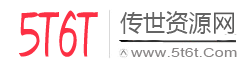


很详细,慢慢看